扫描单¶
在扫描单页面,您可以查看并管理当前机构的扫描单。点击扫描单号即可跳转到扫描单详情页面。
说明
若用户角色为普通成员,则仅可管理本用户在该机构下的扫描单。
扫描单列表¶
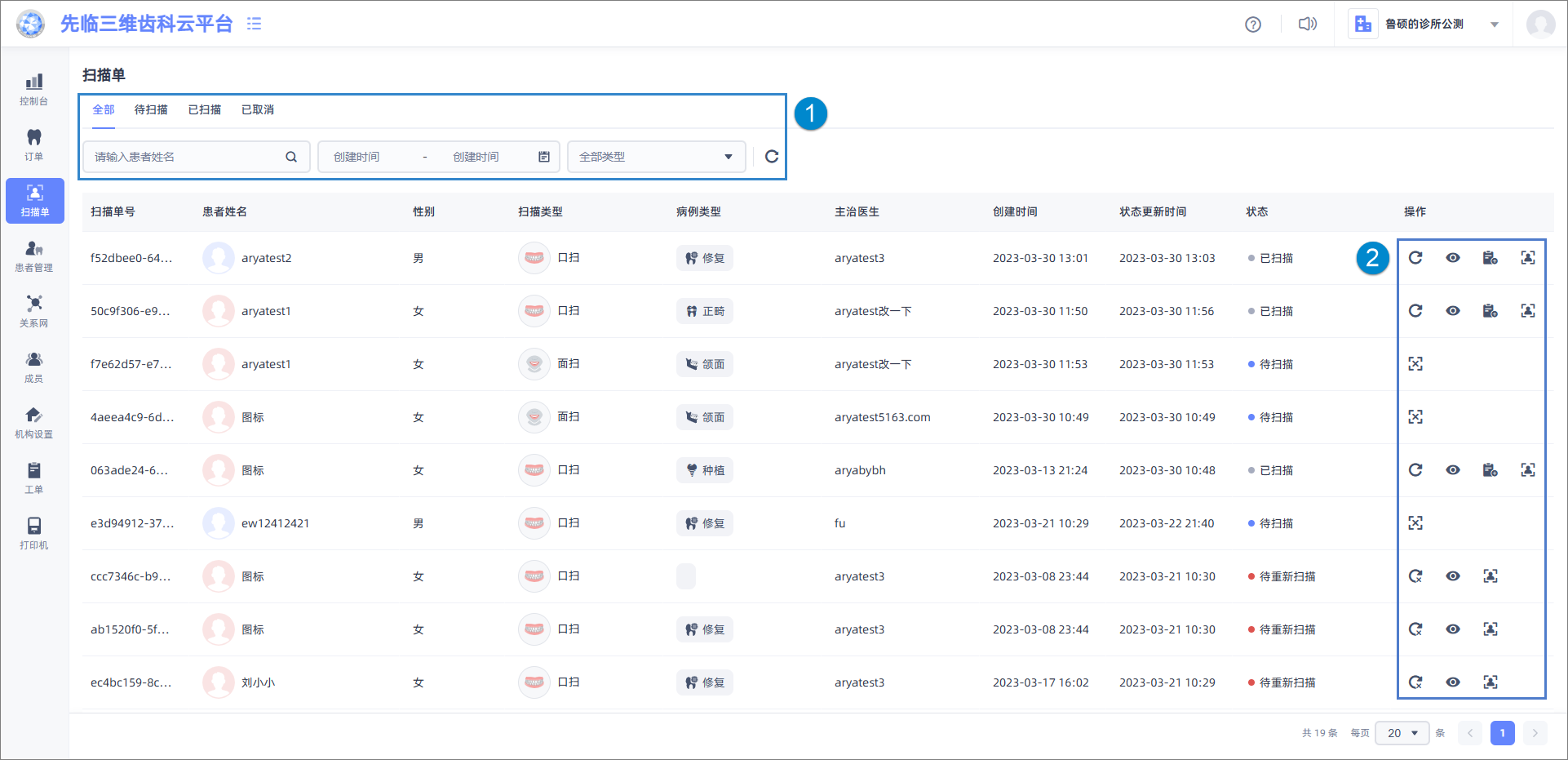
① 支持通过设置扫描单状态、扫描单类型、扫描单创建时间筛选扫描单,也支持通过直接输入患者姓名筛选或查找指定订单。可以点击重置图标![]() 重置筛选条件。
重置筛选条件。
② 扫描单操作介绍:
-
 重置:要求重新扫描。点击后会弹出二次确认窗口,再次点击确认才会要求重新扫描。
重置:要求重新扫描。点击后会弹出二次确认窗口,再次点击确认才会要求重新扫描。 -
 查看:查看扫描详情。点击后跳转到该扫描单的详情页面。
查看:查看扫描详情。点击后跳转到该扫描单的详情页面。说明
可以通过扫描单栏直接跳转到详情页面。
-
 创建订单:点击后跳转到创建订单页面。
创建订单:点击后跳转到创建订单页面。说明
扫描模型文件自动上传为该订单的附件文件。
-
 创建扫描单:点击口扫订单的此图标默认创建面扫单,反之亦然。点击后则从页面右侧弹出新建扫描单窗口,填写病例类型、到访类型、主治医师等信息后点击创建即可创建扫描单。
创建扫描单:点击口扫订单的此图标默认创建面扫单,反之亦然。点击后则从页面右侧弹出新建扫描单窗口,填写病例类型、到访类型、主治医师等信息后点击创建即可创建扫描单。 -
 取消扫描:点击后会弹出二次确认窗口,再次点击确认才会取消扫描。
取消扫描:点击后会弹出二次确认窗口,再次点击确认才会取消扫描。 -
 撤销重扫:点击后会弹出二次确认窗口,再次点击确认才会取消重新扫描。
撤销重扫:点击后会弹出二次确认窗口,再次点击确认才会取消重新扫描。
扫描单详情¶
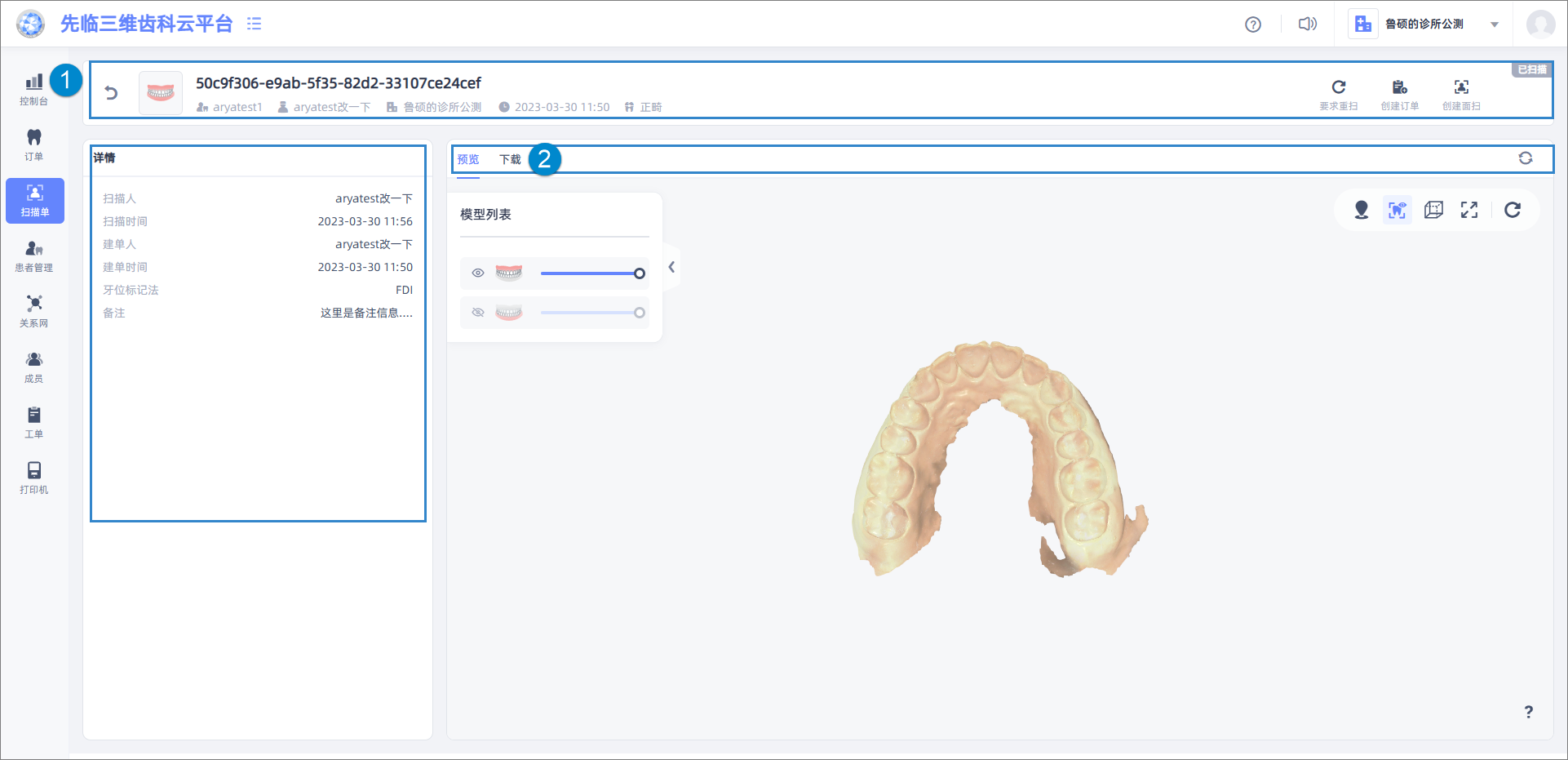
① 扫描单信息¶
扫描单编号下方的图标:
![]() :该扫描单对应患者的姓名。
:该扫描单对应患者的姓名。
![]() :创建扫描单的医生。
:创建扫描单的医生。
![]() :创建扫描单的医院/诊所。
:创建扫描单的医院/诊所。
![]() :扫描单创建时间。
:扫描单创建时间。
![]() :病例类型。
:病例类型。
说明
可以点击信息栏左侧的返回图标![]() ,返回至订单列表。
,返回至订单列表。
通过点击信息栏右侧的图标管理扫描单状态:
![]() :取消扫描。
:取消扫描。
![]() :要求重扫。
:要求重扫。
![]() :创建订单。
:创建订单。
![]() :创建面扫单或口扫单。
:创建面扫单或口扫单。
![]() :撤销重扫。
:撤销重扫。
详情框展示扫描单的建单/扫描人、建单/扫描时间、牙位、备注等信息。
② 扫描单详情¶
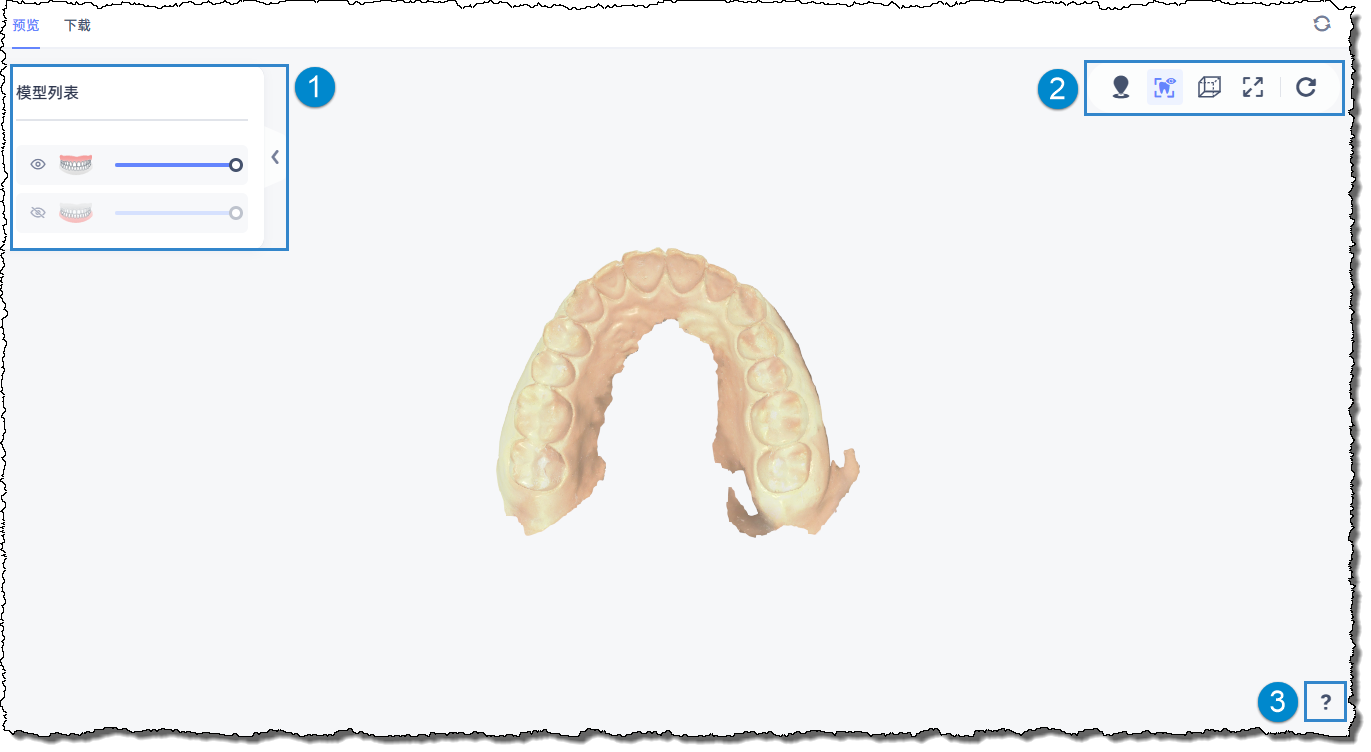
展示该扫描单的扫描模型,优先显示工作颌。
① 模型列表:
通过切换模型状态为![]() 隐藏(默认)或
隐藏(默认)或![]() 查看以显示/隐藏指定模型;通过拖动模型右侧滑动条以调整模型显示程度。
查看以显示/隐藏指定模型;通过拖动模型右侧滑动条以调整模型显示程度。
说明
模型列表窗口默认展开,您可以点击窗口右侧的![]() 图标以隐藏窗口。
图标以隐藏窗口。
② 图标介绍:
-
 显示标注:右上角的数字(如有)表示标注数量。点击后则切换状态为隐藏标注
显示标注:右上角的数字(如有)表示标注数量。点击后则切换状态为隐藏标注 ,下方会弹出标注窗口显示全部标注评论;同时模型上会显示全部标注点,可以点击模型上的标注点
,下方会弹出标注窗口显示全部标注评论;同时模型上会显示全部标注点,可以点击模型上的标注点或直接点击标注窗口里的一栏,将在标注点右侧显示评论框,同时模型本身会放大或缩小到添加该标志点时的大小。
- 添加标注:点击标注窗口右上角的 + 号,并将鼠标移动到模型上的指定位置新增标注点及评论。
- 删除单个标注:鼠标悬浮在对应标注栏,点击浮现在该栏右上角的删除图标
 即可删除对应标注。
即可删除对应标注。 - 批量删除标注:点击标注窗口右上角的批量选择
 图标,勾选多个需要删除的标注评论后点击窗口右上角的删除
图标,勾选多个需要删除的标注评论后点击窗口右上角的删除 图标即可批量删除;若需退出批量选择状态,点击退出选择
图标即可批量删除;若需退出批量选择状态,点击退出选择 即可退出。
即可退出。
说明
- 点击标注点显示评论框后,按 Esc 键可以实现快捷关闭评论框;而在编辑标注评论的状态下,按 Esc 键可以实现快捷取消标注。
- 标注的添加仅针对单个模型,若隐藏带有标注的模型,则该模型对应的标注会自动隐藏。
- 可以点击标注窗口左侧的
 图标以隐藏窗口。
图标以隐藏窗口。 - 按 Up 键或 Down 键可以实现快捷切换标注。
-
 隐藏纹理:默认为显示纹理(如有)
隐藏纹理:默认为显示纹理(如有) 。
。 -
 切换为相机透视视角:默认为相机正交视角,两种视角的说明如下图所示。
切换为相机透视视角:默认为相机正交视角,两种视角的说明如下图所示。
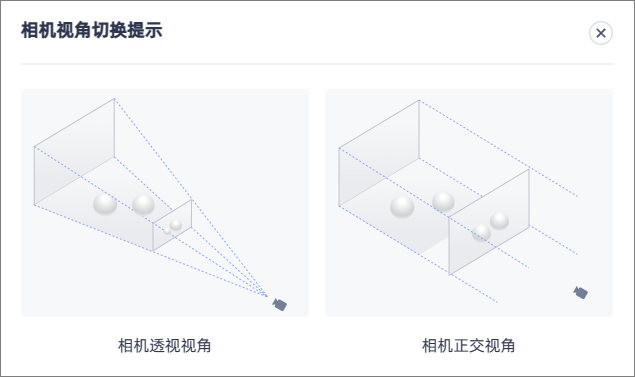
 全屏:点击后可以全屏预览模型,全屏后可点击取消全屏
全屏:点击后可以全屏预览模型,全屏后可点击取消全屏 ,或移动光标至界面顶部后点击弹出的取消
,或移动光标至界面顶部后点击弹出的取消 ,或直接按 Esc 键即可退出全屏。
,或直接按 Esc 键即可退出全屏。 重置:若在模型预览状态下调整了模型的视角或位置,点击后可以重置模型至初始状态。
重置:若在模型预览状态下调整了模型的视角或位置,点击后可以重置模型至初始状态。
③ 快捷操作说明:
- 旋转模型:按住鼠标左键或右键,同时向旋转方向拖拽。
- 缩放模型:鼠标悬浮在模型上,向上滚动中键则放大模型,向下滚动中键则缩小模型。
- 平移模型:按住 Shift 键,同时按住鼠标左键向平移方向拖拽。
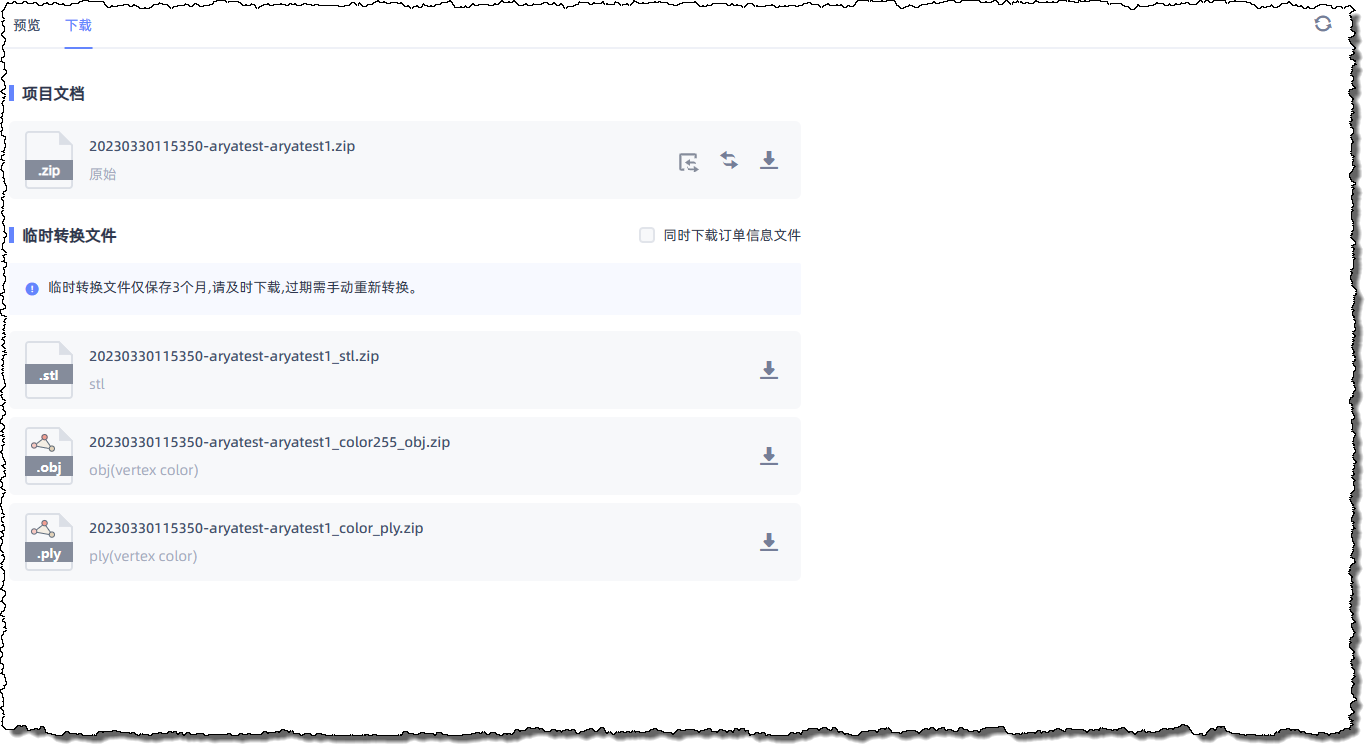
展示扫描单的模型文件等可下载项目文档和临时转换文件。
-
 触发转换:转换项目文档为默认目标转换格式的文件。可以在基本信息设置。
触发转换:转换项目文档为默认目标转换格式的文件。可以在基本信息设置。 -
 转换格式:转换项目文档为其他格式的文件。支持的格式包括 .ply,.stl,.obj 等。
转换格式:转换项目文档为其他格式的文件。支持的格式包括 .ply,.stl,.obj 等。说明
- 支持一次性选择多种目标格式,可以勾选转换完成后发送通知。
- 临时转换文件仅保存 15 天,过期后需重新转换。
-
 下载:下载项目文档或临时转换文件。
下载:下载项目文档或临时转换文件。说明
支持同时下载订单信息文件,选中勾选框即可。